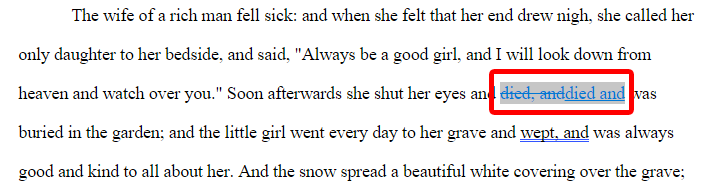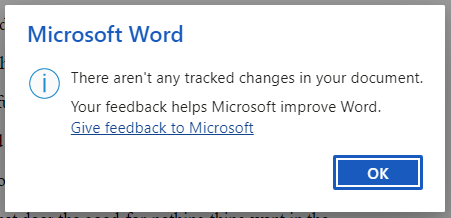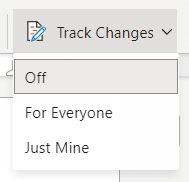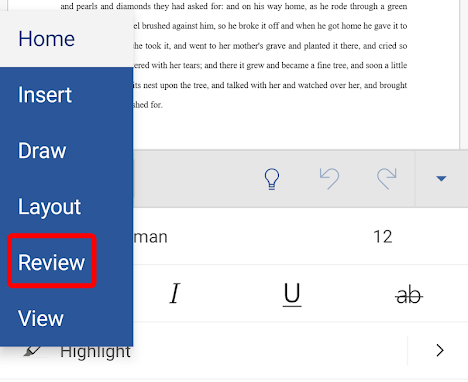워드 프로세싱(word processing) 문서의 변경 사항을 추적하는 기능 은 판도를 바꾸는 혁신이었습니다. Microsoft Word 는 그 발전의 최전선에 있었고 Word 사용자는 그 이후로 이 기능을 활용해 왔습니다.
트랙 변경 기능은 이제 모든 워드 프로세싱 앱(word processing app) 에서 표준으로 간주됩니다 . Microsoft Word의 온라인, 모바일 및 데스크톱 앱에서 변경 사항을 추적하는 방법을 보여 드리겠습니다. Google 문서 또는 Microsoft Excel(Google Docs or Microsoft Excel) 과 같은 다른 앱의 변경 사항을 추적할 수도 있습니다 .

Word 문서(Word document) 에서 변경 사항을 추적하면 다른 사람(또는 미래의 사용자)이 제안된 변경 사항을 쉽게 발견하고 변경 사항을 수락하고 영구적으로 만들지 아니면 거부할지 여부를 쉽게 결정할 수 있습니다.
Microsoft Word Online 에서 변경 사항(Changes) 을 추적하는 방법
누구나 무료 Microsoft 계정 을 등록하면 (Microsoft account)Microsoft Word Online 을 무료로 사용할 수 있습니다 . 로그인하고 새 Microsoft Word 문서(Microsoft Word document) 를 시작했다면 (또는 기존 문서를 연 경우) 다음 단계에 따라 Word Online 에서 변경 사항을 추적하십시오 .
Word Online 에서 변경 내용 추적(Track Changes) 켜기
먼저 변경 내용 추적(Track Changes) 을 켜야 합니다 .
- 검토(Review) 탭을 선택합니다 .

- 변경 내용 추적(Track Changes) 버튼을 선택하고 모든 사람이 이 문서에 대한 변경 사항을 추적 하려면 For Everyone 을 (For Everyone)선택(you) 하고 문서 에 대한 변경 사항만 추적하려면 Just Mine 을 선택 합니다.

모드 메뉴(Mode Menu) 가 편집에서 검토(Reviewing) 로 전환된 것을 보면 올바르게 수행 한 것 입니다.

실제로 Microsoft Word Online 에서 변경 내용 추적(Track Changes) 을 켜는 또 다른 방법 은 모드 메뉴 에서 (Mode Menu)검토(Reviewing) 를 선택 하는 것 입니다. 이 방법을 사용하는 경우 기본적으로 다른 모든 사람이 아닌 자신의 변경 사항만 추적합니다. 문서를 편집하는 모든 사람에 대해 변경 내용 추적(Track Changes) 을 켜려면 위의 단계를 따르고 모든 사람에게 를 선택 합니다(For Everyone) .
(Review)Word Online 에서 변경 내용 검토 , 수락(Accept) 또는 거부(Reject Changes)
변경 사항 추적(Track Changes) 이 켜져 있으면 각 제안을 순서대로 검토하고 하나씩 수락(order and accept) 하거나 거부할 수 있습니다.
- (Click or tap)문서 시작 부분(또는 제안된 변경 사항 검토를 시작하려는 위치)을 클릭하거나 탭 합니다.
- 검토(Review) 탭을 선택합니다 .
- 수락(Accept) 또는 거부( Reject) 버튼을 선택하면 Word 가 문서에서 제안된 첫 번째 변경 사항으로 이동합니다.
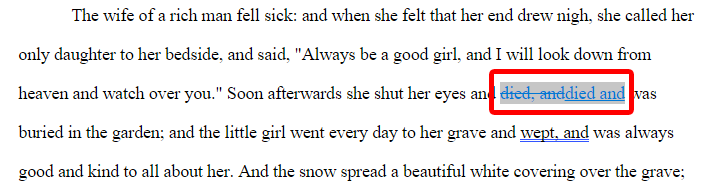
- 수락(Accept) 또는 거부(Reject) 버튼을 선택 하여 제안된 변경 사항을 수락하거나 거부합니다. 원하는 경우 변경 사항 위로 마우스를 가져가 변경 사항에 대한 설명과 변경 사항 을 수락(체크 표시) 또는 거부(X)할 수 있는 버튼 을 볼 수 있는 팝업을 트리거할 수 있습니다. (change and buttons)그러나 이 인터페이스를 사용하는 경우 Word 는 다음 제안된 변경 사항으로 자동으로 진행하지 않습니다.

- 문서에서 제안된 모든 변경 사항을 진행하면서 수락(Accept) 또는 거부(Reject) 버튼을 계속 선택합니다 . 제안된 각 변경 사항에 대한 결정을 내린 후에는 문서에 더 이상 추적된 변경 사항이 없음을 알리는 팝업 메시지가 표시됩니다.
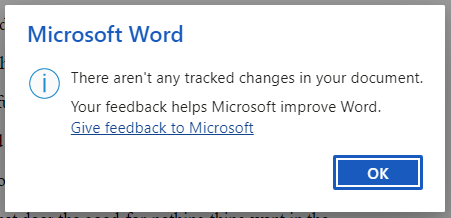
- 확인(OK) 버튼을 선택하면 문서로 돌아갑니다.
언젠가는 변경 내용 추적(Track Changes) 을 끄고 싶을 것 입니다.
(Turn Off Track Changes)Word Online 에서 변경 내용 추적 끄기
Word Online 에서 변경 내용 추적(Track Changes) 을 해제하는 두 가지 빠른 방법이 있습니다 .
- 모드 메뉴(Mode Menu) 에서 편집(Editing) 또는 보기(Viewing) 로 전환합니다 . 문서를 계속 편집하려면 편집을 선택(Choose) 하고 문서를 보지만 변경하지 않으려면 보기를 선택합니다.

- 또는 검토(Review) 탭 에서 변경 내용 추적(Track Changes) 버튼을 선택하고 끄기(Off) 를 선택합니다 . 그러면 모든 사람의 변경 내용 추적(Track Changes) 이 꺼집니다 .
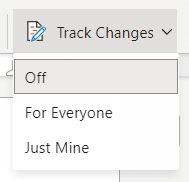
이제 변경 내용을 추적하지 않고 문서를 자유롭게 편집하거나 볼 수 있습니다.
Microsoft Word Android 앱(Microsoft Word Android App) 에서 변경 사항(Changes) 을 추적하는 방법
Microsoft Word Android 앱 에서 변경 내용 추적(Track Changes) 을 켜는 것은 덜 간단합니다. 문서를 열고 다음 단계를 따르세요.
- 문서 하단에 있는 문서 편집기 에서 (document editor)위쪽 화살표(upward arrow) 를 선택합니다 .

- 홈(Home) 을 선택 합니다.

- 검토(Review) 를 선택 합니다.
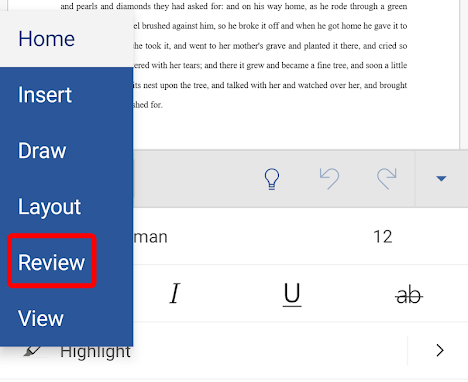
- (Scroll)검토 메뉴(Review menu and select) 에서 아래로 스크롤 하고 변경 내용 추적(Track Changes) 을 선택합니다 .

변경 사항 추적(Track Changes) 이 활성화된 상태에서 수정 사항은 귀하 또는 다른 사람이 수락하거나 거부할 수 있는 제안 사항이 됩니다.
(Review)Word의 모바일 앱 에서 변경 사항 (Mobile App)검토 , 수락(Accept) 또는 거부(Reject Changes)
Word의 모바일 앱에서 변경 사항을 검토, 수락 또는 거부하려면 다음 지침을 따르세요.
- 문서 시작 부분(또는 제안된 변경 사항 검토를 시작하려는 위치)을 탭합니다.
- 그런 다음 도구 모음 에서 홈 을 누르고 (Home)검토(Review) 를 선택 합니다.
- 변경 내용 추적(Track Changes) 섹션 까지 아래로 스크롤 하고 문서 탐색(document navigation) 화살표를 사용하여 제안에서 제안으로 이동합니다. (또는 문서 본문에서 각 제안을 탭합니다.)

- 제안이 강조 표시되면 변경 사항(change or move) 을 수락 또는 거부 하거나 이전 또는 다음 제안으로 이동할 수 있습니다.

- 문서의 모든 제안 사항을 해결하면 더 이상 검토할 추적된 변경 사항이 없다는 메시지가 표시됩니다.

(Turn Off Track Changes)Word Mobile 앱(Word Mobile App) 에서 변경 내용 추적 끄기

Word의 모바일 앱에서 변경 내용 추적(Track Changes) 을 끄려면 도구 모음에서 홈 을 누르고 (Home)검토(Review) 를 선택 하고 아래로 스크롤한 다음 변경 내용 추적(Track Changes) 을 눌러 선택을 취소하고 기능을 끄면 됩니다.
Microsoft Word 데스크톱 앱(Microsoft Word Desktop App) 에서 변경 사항(Changes) 을 추적하는 방법
Word의 데스크톱 응용 프로그램에서 변경 내용을 추적하는 것은 Word Online 에서 변경 내용 추적(Track Changes) 을 사용하는 것과 유사합니다 .
Word의 데스크톱 앱 에서 (Desktop App)변경 내용 추적(Track Changes) 켜기
편집할 문서를 열고 다음 단계를 따르세요.
- 검토(Review) 탭을 선택합니다 .

- 변경 내용 추적(Track Changes) 버튼을 선택 합니다.

- 원하는 경우 변경 내용 추적 버튼(Track Changes button) 의 드롭다운 화살표를 선택하여 추적 잠금(Lock Tracking) 을 선택합니다 . 다른 사람이 변경 내용 추적(Track Changes) 을 끄지 못하도록 암호를 추가하도록 선택할 수 있습니다 .

검토 탭(Review tab) 의 변경 사항 추적 버튼(Track Changes button) 이 활성화 되어 있는 한 변경 사항이 추적 됩니다.
(Review)데스크톱용(Desktop) Word에서 변경(Word) 내용 검토 , 수락(Accept) 또는 거부(Reject Changes)
제안된 변경 사항을 검토하려면 다음 단계를 따르세요.
- 검토(Review) 탭에서 마크업 표시(Show Markup) 를 선택 합니다 . 여기에서 제안을 볼 위치를 선택할 수 있습니다(풍선 또는 인라인). 특정 사람들의 제안만 보도록 선택할 수도 있습니다.

- (Position)문서 시작 부분(또는 제안된 변경 사항 검토를 시작하려는 위치)에 커서를 놓습니다 .
- 검토(Review) 탭에서 수락 , 거부 또는 다음 버튼을 선택하여 제안 된(Accept) 다음 변경(Reject) 사항 으로(Next) 진행합니다.
- 제안 사항이 강조 표시되면 수락(Accept) 버튼을 선택하여 변경 사항을 수락하거나 거부(Reject) 버튼을 선택하여 변경 사항을 거부하고 다음 제안 사항으로 이동합니다.

- 또는 제안을 마우스 오른쪽 버튼으로 클릭하고 수락(Accept) 또는 거부(Reject) 를 선택합니다 .

(Microsoft Word)데스크톱용(Desktop) Microsoft Word 는 제안된 변경 사항 검토를 마치면 알려줍니다.

Microsoft Word 의 더 많은 기능 살펴보기
Microsoft Word의 기능에 대해 더 자세히 알아보려면 추가 기능으로 Word의 기능 확장, Word에서 문서를 받아쓰는 방법 및 (dictate documents in Word)Word 문서(Word document) 에 서명을 삽입하는 방법에 대한 기사를 확인하십시오 . 또는 검색 기능(search feature) 을 사용하여 모든 Microsoft Word 기사를 찾으십시오.
How To Track Changes in Word (Online, Mobile, and Desktop)
The ability to track changes in word procesѕing documents was a game-changing innovation. Microsoft Word was аt the forefront of that advancement, and users of Word have takеn advantаge of the feature ever since.
The track changes feature is now considered standard in any word processing app. We’ll show you how to track changes in Microsoft Word’s online, mobile, and desktop apps. You can also track changes in other apps like Google Docs or Microsoft Excel.

When you track changes in a Word document, you make it easy for someone else (or future you!) to spot suggested changes and decide—change by change—whether to accept a change and make it permanent or reject it.
How To Track Changes in Microsoft Word Online
Anyone can use Microsoft Word Online for free by registering for a free Microsoft account. Once you’ve logged in and have started a new Microsoft Word document (or opened an existing one), follow these steps to track changes in Word Online.
Turn On Track Changes in Word Online
First, you need to turn on Track Changes.
- Select the Review tab.

- Select the Track Changes button, and select For Everyone to track the changes that anyone makes to this document or Just Mine to only track the changes you make to the document.

You’ll know you’ve done this correctly if you see that the Mode Menu has switched from Editing to Reviewing.

In fact, another way to turn on Track Changes in Microsoft Word Online is to select Reviewing from the Mode Menu. If you use this method, note that it will default to tracking just your own changes, not everyone else’s. If you want to turn on Track Changes for everyone who edits the document, follow the steps above and select For Everyone.
Review, Accept, or Reject Changes in Word Online
If Track Changes is turned on, you can review each suggestion in order and accept or reject them one by one.
- Click or tap at the beginning of the document (or the place where you want to start reviewing suggested changes).
- Select the Review tab.
- Select the Accept or Reject button, and Word will jump to the first suggested change in the document.
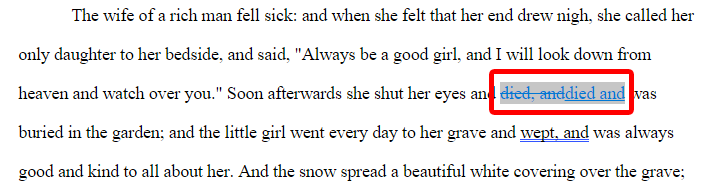
- Select the Accept or Reject button to accept or reject the suggested change. If you wish, you can hover your mouse over the change to trigger a popup where you can see a description of the change and buttons to accept (checkmark) or reject (X) the change. Note, however, that if you use this interface, Word will not automatically advance to the next suggested change.

- Continue selecting the Accept or Reject buttons as you advance through all the suggested changes in the document. Once you have made a decision about each suggested change, you’ll see a popup message alerting you that there are no more tracked changes in your document.
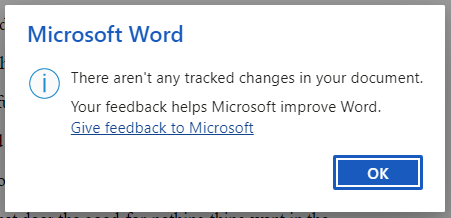
- Select the OK button, and you’ll be returned to your document.
At some point, you’ll want to turn off Track Changes.
Turn Off Track Changes in Word Online
There are two quick ways to turn off Track Changes in Word Online.
- Switch to either Editing or Viewing in the Mode Menu. Choose Editing if you want to continue editing the document and Viewing if you want to view the document but make no changes.

- Alternatively, select the Track Changes button on the Review tab and choose Off. That will turn off Track Changes for everyone.
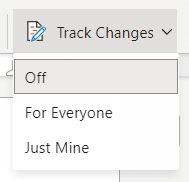
Now you are free to edit or view the document without tracking changes.
How To Track Changes in the Microsoft Word Android App
Turning on Track Changes in the Microsoft Word Android app is less straightforward. Open a document and follow these steps.
- Select the upward arrow in the document editor located at the bottom of the document.

- Select Home.

- Select Review.
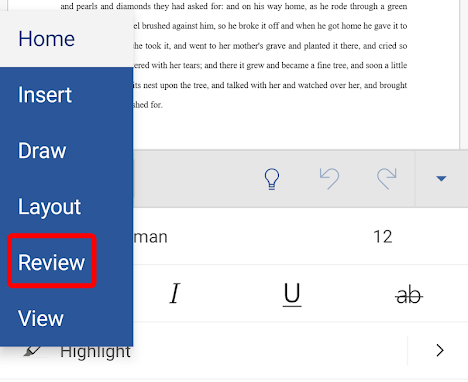
- Scroll down in the Review menu and select Track Changes.

With Track Changes enabled, any edits you make will be suggestions that you or someone else can accept or reject.
Review, Accept, or Reject Changes in Word’s Mobile App
To review, accept, or reject changes in Word’s mobile app, follow these instructions.
- Tap at the beginning of the document (or the place where you want to start reviewing suggested changes.
- Next, tap on Home in the toolbar and select Review.
- Scroll down to the Track Changes section and use the document navigation arrows to move from suggestion to suggestion. (Alternatively, tap on each suggestion in the body of the document.)

- When a suggestion is highlighted, you can choose to accept or reject the change or move to the previous or next suggestion.

- When you have addressed all the suggestions in the document, you’ll see a message saying there are no more tracked changes to review.

Turn Off Track Changes in Word Mobile App

To turn off Track Changes in Word’s mobile app, simply tap Home on the toolbar, select Review, scroll down, and tap Track Changes to deselect it and turn the feature off.
How To Track Changes in the Microsoft Word Desktop App
Tracking changes in Word’s desktop application is similar to using Track Changes in Word Online.
Turn On Track Changes in Word’s Desktop App
Open the document you want to edit, and follow these steps.
- Select the Review tab.

- Select the Track Changes button.

- If you wish, select the dropdown arrow on the Track Changes button to Lock Tracking. You can opt to add a password to prevent other people from turning off Track Changes.

Changes will be tracked as long as the Track Changes button on the Review tab is activated.
Review, Accept, or Reject Changes in Word for Desktop
To review suggested changes, follow these steps.
- On the Review tab, select Show Markup. Here you can choose where you want to see suggestions (in balloons or inline). You can also opt to only see suggestions from specific people.

- Position your cursor at the beginning of the document (or the place where you want to start reviewing suggested changes).
- On the Review tab, select the Accept, Reject, or Next button to advance to the next suggested change.
- When a suggestion is highlighted, select the Accept button to accept the change or the Reject button to reject the change and move on to the next suggestion.

- Alternatively, right-click on a suggestion and choose Accept or Reject.

Microsoft Word for Desktop will let you know once you’re finished reviewing suggested changes.

Explore More Features of Microsoft Word
If you want to learn even more about Microsoft Word’s features, check out our articles on expanding Word’s functionality with add-ins, how to dictate documents in Word, and how to insert a signature into a Word document. Or use the search feature to find all our Microsoft Word articles.